1、首先下载Install AT91-ISP v1.13软件,安装上这个软件
2、使用USB 线连接JLINK与电脑,给JLINK供电 ,短接电路板上的ERASE 的两个过孔约猱蝰逾鸾5秒。断开ERASE位置的两个过孔的短接。然后拔掉JLINK与电脑间的USB线(注意先后顺序)
3、短接电路板TST 处的两个过孔 ,使用USB 线连接JLINK与电脑,至少超过10秒后,拔掉USB线,停止给JLINK供电 ,最后断开图中 TST 处的短接
4、双击SAM-PROG v2.4图标 ,运行SAM-PROGv2.4烧录软件
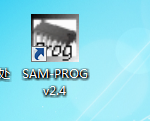
5、现在将JLINK通过USB线与电脑连接。此时,SAM-PROG v2.4软件中的Write Flash按钮将变为有效。一定要先打开SAM-PROG v2.4再连接JLINK 与电脑,否则会失败

6、单击Browse选择固件
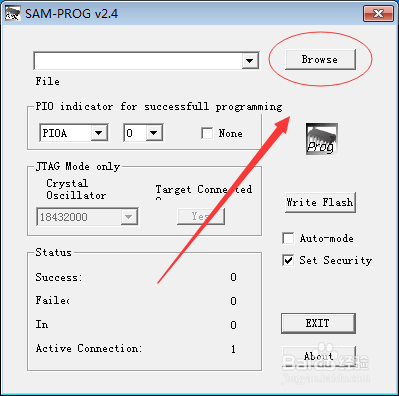
7、将jlink-v8.bin添加进来
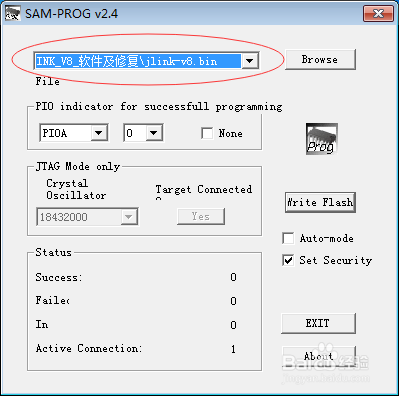
8、勾选Set Security选项,进行加密
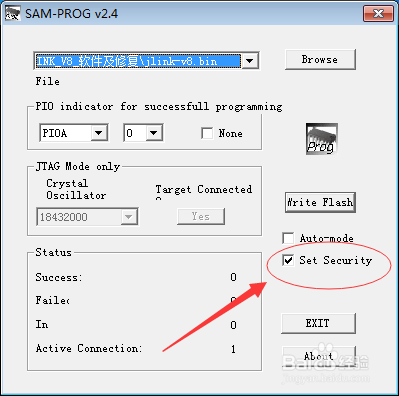
9、现在单击write Flash 进行升级
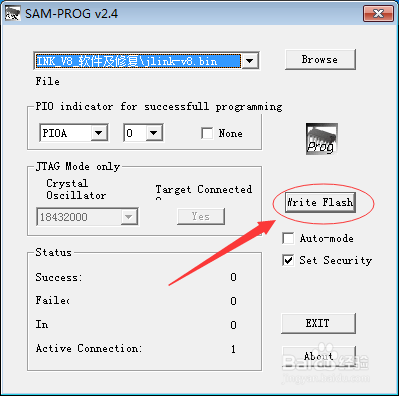
10、现在可以看到正在下载固件,请耐心等待
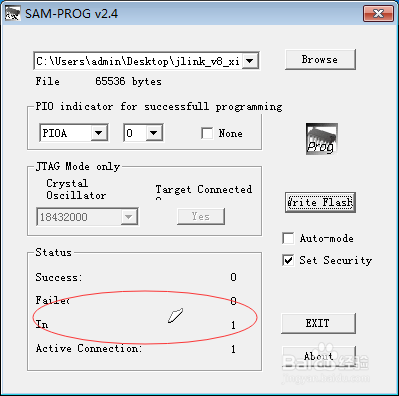
11、下载完成Active Connection会变成1,现在说明固件下载成功

12、Exit退出软件,现在重新拔插一下JLINk看一下你的JLINK是不是有复活了
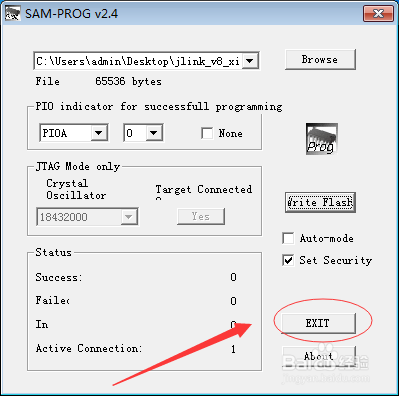
13、本经验只供参考,如有不足,还请见谅,如果有什么疑问请在下边留言,及时给你解答。。。